shell脚本教程
执行shell程序的3种方法

执行shell程序的3种方法
执行shell程序的3种方法
Shell是一种很强大的命令行解释器,可以让用户在命令行下运行各种程序和命令。
在使用Shell时,有不同的方法来执行Shell程序,下面将介绍其中的三种方法。
1. 直接在命令行中输入命令
这是最简单的一种方式,只需在命令行中输入需要执行的命令即可。
例如,如果要打开一个文本编辑器(例如vim),只需在命令行中输入vim并按下回车即可开始使用。
2. 创建Shell脚本
Shell脚本是一种文本文件,其中包含一系列要执行的Shell命令。
可以使用任何文本编辑器创建Shell脚本文件,然后将其保存为.sh 文件格式。
然后,您可以通过在命令行中输入sh脚本名称来执行脚本。
3. 使用Shebang标记
Shebang标记是在Shell脚本文件的第一行中指定的一个特殊字符序列。
它告诉操作系统要使用哪个Shell解释器来执行脚本。
例如,如果您的脚本使用Bash解释器,则可以在脚本文件的第一行添加以下内容:
#!/bin/bash
然后将文件保存为.sh格式。
然后,您可以使用chmod命令将文件设置为可执行文件,并直接运行它。
总结
以上是执行Shell程序的三种方法。
虽然可以使用其他方法来执行Shell程序,但这三种方法是最常用的。
无论您选择哪种方法,都可以轻松地在命令行中运行Shell程序,并提高您的工作效率。
Shell脚本编程详解-吐血共享

第12章 Shell 脚本编程●Shell 命令行的运行 ●编写、修改权限和执行Shell 程序的步骤 ●在Shell 程序中使用参数和变量 ●表达式比较、循环结构语句和条件结构语句 ● 在Shell 程序中使用函数和调用其他Shell 程序12-1 Shell 命令行书写规则◆ Shell 命令行的书写规则对Shell 命令行基本功能的理解有助于编写更好的Shell 程序,在执行Shell 命令时多个命令可以在一个命令行上运行,但此时要使用分号(;)分隔命令,例如:[root@localhost root]# ls a* -l;free;df长Shell 命令行可以使用反斜线字符(\)在命令行上扩充,例如: [root@localhost root]# echo “this is \>long command ” This is long command注意:“>”符号是自动产生的,而不是输入的。
12-2 编写/修改权限及执行Shell 程序的步骤◆ 编写Shell 程序◆ 执行Shell 程序Shell 程序有很多类似C 语言和其他程序设计语言的特征,但是又没有程序语言那样复杂。
Shell 程序是指放在一个文件中的一系列Linux 命令和实用程序。
在执行的时候,通过Linux 操作系统一个接一个地解释和执行每条命令。
首先,来编写第一个Shell 程序,从中学习Shell 程序的编写、修改权限、执行过程。
12-2-1 编辑Shell程序编辑一个内容如下的源程序,保存文件名为date,可将其存放在目录/bin下。
[root@localhost bin]#vi date#! /bin/shecho “Mr.$USER,Today is:”echo &date “+%B%d%A”echo “Wish you a lucky day !”注意:#! /bin/sh通知采用Bash解释。
Shell脚本中的远程命令执行技巧

Shell脚本中的远程命令执行技巧Shell脚本是一种在Unix、Linux和其他类Unix操作系统上运行的脚本语言,用于自动化执行一系列命令。
远程命令执行是指在一台计算机上执行命令,然后通过网络将命令发送到另一台计算机上执行。
这种技术在系统管理、批量操作和远程控制等场景中非常有用。
本文将介绍在Shell脚本中实现远程命令执行的一些技巧和方法。
一、SSH密钥认证要在Shell脚本中执行远程命令,首先需要建立与目标计算机的安全连接。
SSH(Secure Shell)是一种常用的加密网络协议,用于在不安全的网络上安全地执行命令。
SSH密钥认证是一种用于身份验证的方法,可避免每次连接时输入密码。
在使用SSH密钥认证之前,需要在本地生成一对SSH密钥:私钥(private key)和公钥(public key)。
私钥储存在本地计算机上,而公钥则发送到目标计算机上。
建立密钥对的方法如下:1. 打开终端窗口,并执行以下命令生成密钥对:```$ ssh-keygen```2. 根据提示输入文件名和密码等信息。
3. 生成密钥对后,使用以下命令将公钥复制到目标计算机上:$ ssh-copy-id username@remote_host```其中,`username`是目标计算机上的用户名,`remote_host`是目标计算机的主机名或IP地址。
4. 输入密码进行身份验证。
完成上述步骤后,即可使用SSH密钥认证连接到目标计算机。
二、远程命令执行1. 单个命令执行在Shell脚本中执行单个远程命令的方法如下:```$ ssh username@remote_host command```其中,`username`是目标计算机上的用户名,`remote_host`是目标计算机的主机名或IP地址,`command`是要执行的命令。
例如,要在远程计算机上执行`ls`命令并列出目录内容,可以使用以下命令:```$ ssh username@remote_host ls2. 执行多个命令如果需要在Shell脚本中执行多个远程命令,可以将这些命令放在脚本文件中,并使用SSH进行远程执行。
提高效率的Shell脚本编写技巧使用循环和条件语句

提高效率的Shell脚本编写技巧使用循环和条件语句Shell脚本是一种用于自动化操作系统任务的脚本语言。
在编写Shell脚本时,使用循环和条件语句可以提高脚本的效率和灵活性。
本文将介绍一些提高效率的Shell脚本编写技巧,包括使用循环和条件语句的使用方法、常见的循环和条件语句以及相关的实例和注意事项。
一、循环语句的使用方法在Shell脚本中,循环语句可以重复执行一段代码块。
常见的循环语句包括for循环、while循环和until循环。
1. for循环for循环可以重复执行一系列命令,其语法格式如下:```shellfor 变量 in 列表do执行的命令done```其中,变量表示在每次循环中接受列表中的一个值,列表可以是一个数字范围、目录中的文件名等。
2. while循环while循环会在条件为真时重复执行一段代码块,其语法格式如下:```shellwhile 条件do执行的命令done```条件可以是一个测试表达式,如变量是否等于某个值、文件是否存在等。
3. until循环until循环在条件为假时重复执行一段代码块,其语法格式如下:```shelluntil 条件do执行的命令done```条件同样可以是一个测试表达式。
二、条件语句的使用方法条件语句在Shell脚本中根据不同的条件执行不同的代码块。
常见的条件语句包括if语句、case语句和test命令。
1. if语句if语句用于执行一个代码块,如果指定条件为真,则执行if后面的代码块;否则,执行else后面的代码块,其语法格式如下:```shellif 条件then执行的命令else执行的命令fi```条件可以是一个测试表达式,如变量是否等于某个值、文件是否存在等。
2. case语句case语句根据不同的条件执行不同的代码块,其语法格式如下:```shellcase 变量 in模式1)执行的命令;;模式2)执行的命令;;*)执行的命令;;esac```根据变量的值,执行与之匹配的模式后面的代码块,如果没有匹配的模式,则执行星号(*)后面的代码块。
Shell脚本中的软件安装和升级技巧
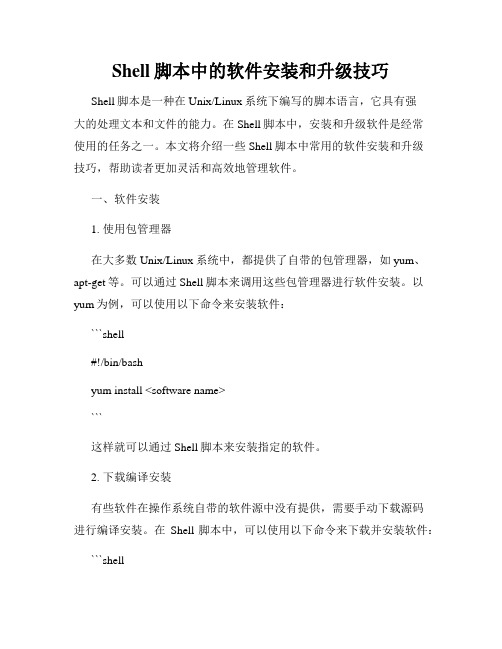
Shell脚本中的软件安装和升级技巧Shell脚本是一种在Unix/Linux系统下编写的脚本语言,它具有强大的处理文本和文件的能力。
在Shell脚本中,安装和升级软件是经常使用的任务之一。
本文将介绍一些Shell脚本中常用的软件安装和升级技巧,帮助读者更加灵活和高效地管理软件。
一、软件安装1. 使用包管理器在大多数Unix/Linux系统中,都提供了自带的包管理器,如yum、apt-get等。
可以通过Shell脚本来调用这些包管理器进行软件安装。
以yum为例,可以使用以下命令来安装软件:```shell#!/bin/bashyum install <software name>```这样就可以通过Shell脚本来安装指定的软件。
2. 下载编译安装有些软件在操作系统自带的软件源中没有提供,需要手动下载源码进行编译安装。
在Shell脚本中,可以使用以下命令来下载并安装软件:```shell#!/bin/bashwget <source url>tar -zxvf <source file>cd <source directory>./configuremakemake install```通过Shell脚本可以自动下载源码、解压缩、编译、安装软件,节省了手动操作的时间和精力。
二、软件升级1. 检查软件版本在进行软件升级之前,首先要检查当前安装的软件版本和最新可用的版本是否一致。
可以使用以下命令来检查软件版本:```shell#!/bin/bashcurrent_version=$(<command> --version | awk '{print $NF}')latest_version=$(wget -q -O - <latest version url>)if [[ "$current_version" == "$latest_version" ]]; thenecho "Software is already up to date."elseecho "Software can be upgraded to version $latest_version."fi```通过比较当前版本和最新版本,可以判断是否需要进行软件升级。
Shell脚本编写的高级技巧使用文件锁和并发控制

Shell脚本编写的高级技巧使用文件锁和并发控制Shell脚本编写的高级技巧——使用文件锁和并发控制Shell脚本是一种非常强大的自动化工具,可以帮助我们简化复杂的任务并提高工作效率。
在Shell脚本编写的过程中,文件锁和并发控制是一些高级技巧,可以用来管理共享资源,避免数据竞争和死锁等问题。
本文将介绍Shell脚本中使用文件锁和并发控制的高级技巧。
一、文件锁的概念和作用文件锁是一种机制,用于控制对共享资源的访问权限。
在Shell脚本中,我们可以使用文件锁来确保同一时间只有一个进程能够访问某个文件或者执行特定的任务。
文件锁可以防止数据竞争和死锁等问题,保证程序的正确性和稳定性。
二、使用文件锁的方法1. 创建文件锁在Shell脚本中,我们可以使用以下命令来创建文件锁:```shell# 声明文件锁路径_lockfile="/tmp/lockfile"# 创建文件锁exec 200>"$_lockfile"flock -n 200 || exit 1```其中,`/tmp/lockfile`为文件锁的路径,`200`为文件描述符。
通过`exec 200>"$_lockfile"`命令来创建文件描述符,之后通过`flock -n 200`命令来尝试获取文件锁。
如果获取到锁,则返回0;否则,返回1并退出脚本。
2. 使用文件锁一旦获取到文件锁,我们就可以执行需要互斥进行的操作。
例如,我们可以使用以下命令来进行文件的读写操作:```shell# 获取文件锁flock -n 200 || exit 1# 执行需要互斥的操作echo "Hello, World!" > /tmp/example.txt# 释放文件锁flock -u 200```在这段代码中,通过`flock -n 200`命令获取文件锁,然后执行文件的读写操作,最后通过`flock -u 200`命令释放文件锁。
高级Shell脚本编写技巧使用颜色和格式化输出美化界面

高级Shell脚本编写技巧使用颜色和格式化输出美化界面本文介绍了高级Shell脚本编写技巧,着重讨论了使用颜色和格式化输出来美化界面的方法。
一、使用ANSI转义码实现颜色输出在Shell脚本中,可以使用ANSI转义码来控制文本的颜色。
ANSI 转义码以"\033["开头,后面跟着控制代码。
比如,要设置文本颜色为红色,可以使用"\033[31m",设置为绿色可以使用"\033[32m",以此类推。
同时,还可以设置背景颜色,比如"\033[41m"代表红色背景,"\033[42m"代表绿色背景。
二、示例下面是一个使用ANSI转义码实现颜色输出的例子:```shell#!/bin/bash# 设置颜色转义码RED='\033[31m'GREEN='\033[32m'RESET='\033[0m'# 输出红色文本echo -e "${RED}This is red text${RESET}"# 输出绿色文本echo -e "${GREEN}This is green text${RESET}"```在上面的例子中,使用变量RED和GREEN分别表示红色和绿色的ANSI转义码。
在需要输出红色和绿色文本时,使用echo命令结合颜色转义码进行输出,并在文本输出结束后使用RESET变量恢复默认颜色。
三、使用tput命令实现格式化输出除了颜色,还可以使用tput命令来实现更加复杂的格式化输出。
tput是一个用于控制终端的工具,通过tput可以设置光标位置、文本格式等。
下面是一个使用tput命令实现格式化输出的例子:```shell#!/bin/bash# 设置文本颜色tput setaf 2 # 设置文本颜色为绿色# 设置文本样式BOLD=$(tput bold) # 设置文本为粗体UNDERLINE=$(tput smul) # 设置文本为下划线RESET=$(tput sgr0) # 重置文本样式# 输出格式化文本echo "${BOLD}${UNDERLINE}This is bold and underlinedtext.${RESET}"```在上面的例子中,使用tput setaf命令设置文本颜色为绿色。
Linux_基础教程--Shell脚本编程
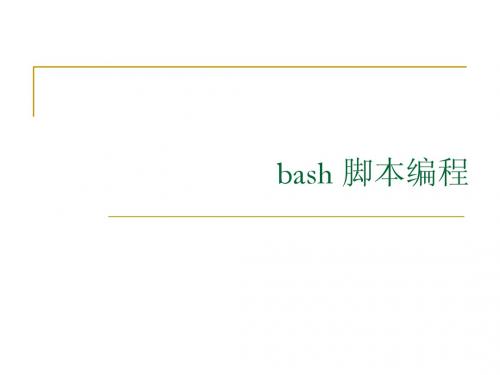
学习各种管理和监视命令的使用
学习各种文本文件工具的使用
2014年12月24日
变量和表达式
2014年12月24日
18
Shell 变量操作
变量替换扩展
输入
变量测试 变量的字符串操作 变量的间接引用 $[expression] $((expression)) expr let declare -i
Shell 脚本的执行
PATH 环境变量的默认值不包含当前目录, 若脚本文件在当前目录,应使用 ./script-file
PATH 环境变量的默认值包含 ~/bin 目录, 用户可以将自己的脚本文件存放在 ~/bin 目录, 之后即可直接调用脚本文件名执行脚本了
2014年12月24日
7
Shell 脚本的编码规范
${var/%old/new}
用new替换${var}中结尾部分与old匹配的部分
注: (1)old 中可以使用 通配符。 (2)var 可以是 @ 或 *,表示对每个位置参数进行替换
sh –n 脚本名
对脚本进行语法检查,但不执行脚本。如果存在语法错误,shell 会报错,如果没有错误,则不显示任何内容。
2014年12月24日
12
脚本调试举例 1
对脚本进行语法检查
$ bash -n greetings.sh
显示脚本中每个原始命令行及其执行结果
$ bash -v greetings.sh
2014年12月24日 22
字符串变量替换扩展举例1
str='I love linux. I love UNIX too.‟
- 1、下载文档前请自行甄别文档内容的完整性,平台不提供额外的编辑、内容补充、找答案等附加服务。
- 2、"仅部分预览"的文档,不可在线预览部分如存在完整性等问题,可反馈申请退款(可完整预览的文档不适用该条件!)。
- 3、如文档侵犯您的权益,请联系客服反馈,我们会尽快为您处理(人工客服工作时间:9:00-18:30)。
shell脚本教程
Shell脚本是一种计算机编程语言,主要用于在Unix或类Unix 系统上编写脚本程序。
它提供了一个交互式的命令行界面,可以执行一系列命令和控制流程,帮助用户自动化和简化重复的任务。
下面是一个简要的Shell脚本教程。
Shell脚本通常以.sh作为文件扩展名,可以使用文本编辑器编写。
第一行通常是指定解释器,例如#!/bin/bash,表示使用Bash作为解释器。
Shell脚本是按照顺序执行的,可以包含变量、函数、条件语句和循环等。
变量可以用来存储值,以$开头表示引用变量的值,例如$name。
可以使用等号将值赋给变量,如name="John"。
使用echo命令可以打印变量的值,例如echo $name。
Shell脚本支持各种条件语句,如if、elif和else。
条件语句根据条件的真假执行不同的代码块。
条件通常使用比较运算符(如等于、不等于、大于、小于等)进行比较,例如if [ $num -eq 10 ]。
Shell脚本还支持循环,如for和while循环。
for循环用于遍历一个列表或数组,执行相应的代码块。
while循环根据条件的真假重复执行代码块。
除了基本的命令和控制流程,Shell脚本还支持函数的定义和
调用。
函数可以封装一段代码,并在需要时进行调用。
Shell脚本还可以通过命令行参数接受用户的输入,如$1表示第一个参数,$2表示第二个参数,依此类推。
Shell脚本还提供了许多内置的命令和变量,用于方便操作和管理系统。
例如,cd命令用于切换当前目录,ls命令用于列出目录内容,hostname命令用于查看主机名等。
Shell脚本的用途非常广泛,可以用于自动化任务、批处理任务、系统管理和数据处理等。
通过编写Shell脚本,可以大大提高工作效率,减少手动操作的重复工作。
以上是关于Shell脚本的简要介绍和教程,希望能够帮助你理解Shell脚本的基本概念和语法。
虽然只是一个简要的教程,但通过不断练习和实践,你可以更深入地学习和掌握Shell脚本编程的技巧和技巧。
